Como desativar o gesto de acessibilidade no iPhone
Vamos verificar como. Mas, além disso, também quero passar por vários outros gestos e recursos irritantes que você pode ajustar ou eliminar para uma melhor experiência no iPhone.
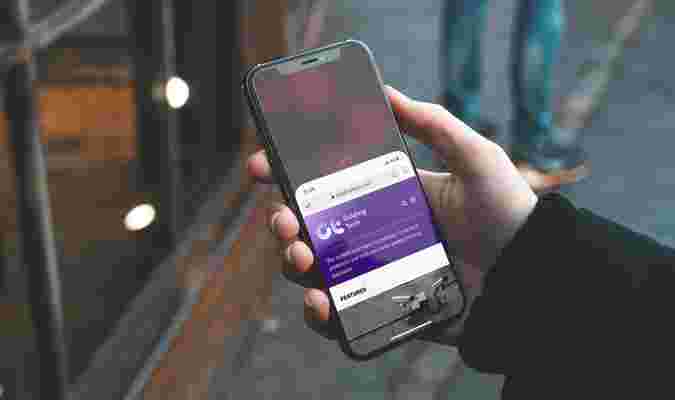
Se você está cansado de Acessibilidade entrando em ação sem a sua intenção, ou se você tem mãos grandes o suficiente para tornar o gesto inútil em primeiro lugar, então desative-o.
A acessibilidade ajuda em iPhones com telas grandes. Mas também é um grande incômodo. Eu sempre acabo acionando o maldito gesto acidentalmente ao trocar de aplicativo nos iPhones mais recentes. E aposto que não sou o único.
Se você quiser habilitar o gesto mais tarde, vá para o mesmo local em Configurações do iPhone > Acessibilidade > Toque e ative a chave ao lado de Acessibilidade.
E é isso. A acessibilidade agora está desativada no iPhone. Você pode finalmente alternar entre aplicativos o quanto quiser sem abrir a tela inteira no processo!
Passo 1: Abra o aplicativo Configurações do seu iPhone. Depois, role para baixo e toque em Acessibilidade.
A opção de desativar a acessibilidade está localizada nas configurações de acessibilidade do seu iPhone. No iOS 12 e anteriores, você tinha que ir para Configurações do iPhone> Geral> Acessibilidade para acessar essa configuração. Mas a Apple mudou um pouco as coisas com o iOS 13 em diante. Então, aqui estão as etapas para desativar o gesto de acessibilidade no iPhone.
Outros gestos e recursos irritantes
O iPhone também tem muitos outros gestos e recursos que podem incomodar muitos de vocês por aí. O seguinte não é uma lista exaustiva, mas estes são alguns que eu acho mais irritantes.
Toque háptico
O 3D Touch caiu em desuso no iPhone. Agora você recebe o Haptic Touch em seu lugar. Mas se você achar que o Haptic Touch é acionado muito rapidamente ao pressionar um item por muito tempo, você pode realmente diminuir a velocidade.
Vá para Configurações do iPhone > Acessibilidade > Toque > Toque Tátil. Defina a Duração do toque como Lenta.
Você pode verificar se a duração de tempo mais lenta funciona para você praticando o gesto na imagem na seção Teste de duração do toque da mesma tela.
Agitar para desfazer
Assim como a acessibilidade, é bastante fácil acionar a caixa pop-up Shake to Undo. Se você quase não usa esse recurso, desligue-o.
Vá para Configurações do iPhone > Acessibilidade > Toque. Role para baixo e desligue o interruptor ao lado de Shake to Undo.
Dica: Em vez de usar Shake to Undo, deslize com três dedos para a esquerda da tela para desfazer as alterações no texto.
Efeitos de movimento
O iPhone está cheio de efeitos de movimento extravagantes. Eles ajudam a melhorar a aparência ao alternar entre aplicativos ou exibir o alternador de aplicativos, por exemplo.
Mas depois de um tempo, esses efeitos de movimento envelhecem e tornam muitos gestos bastante vacilantes para serem executados.
Por que não ir direto ao ponto e removê-los? Acho meu iPhone (e também meu iPad) muito mais rápido com esses efeitos de movimento desativados.
Vá para Configurações do iPhone > Acessibilidade > Movimento. Ligue o interruptor ao lado de Reduzir movimento.
Além disso, você pode reduzir os efeitos de movimento ao deslizar para trás e para frente entre as telas em aplicativos – ative a opção ao lado de Reduzir transições de fade cruzado.
Centro de Controle
O Centro de Controle fornece acesso a vários controles úteis. Mas é acessível de praticamente todos os lugares, incluindo a tela de bloqueio. Isso não apenas pode desencadear coisas acidentalmente, mas também apresenta problemas para a segurança do seu iPhone.
Para desativar o acesso ao Centro de Controle na tela de bloqueio, vá para Configurações do iPhone > Face ID/Touch ID e senha. Role para baixo até a seção Permitir acesso quando bloqueado e desligue a chave ao lado do Centro de Controle.
Você pode restringir ainda mais o Centro de Controle apenas à tela inicial – vá para Configurações do iPhone > Centro de Controle e desligue o interruptor ao lado de Acesso dentro de aplicativos.
Feedback tátil
O iPhone fornece feedback tátil ao interagir com certos elementos da interface do usuário – como um seletor de data de rolagem – cortesia do Taptic Engine integrado.
Mas ter que passar por essas vibrações toda vez que eu queria definir lembretes recorrentes no Google Tasks, por exemplo, acabou comigo.
Vá para Configurações do iPhone > Som e Tato. Role para baixo e desligue a chave ao lado de System Haptics.
Isso deve desativar essas vibrações irritantes para sempre.
Como modificar as opções de acessibilidade para aplicativos no iOS 15
Os sistemas operacionais da Apple sempre se destacaram por sua grande capacidade de personalização em recursos de acessibilidade. Garantir que as pessoas com deficiência possam desfrutar de toda a experiência é fundamental para alcançar a satisfação que se busca em Cupertino. Atualização após atualização, são introduzidas novas opções que melhoram a acessibilidade ao próprio sistema operacional. De fato, iOS 15 apresenta a configuração de opções de acessibilidade para aplicativos. Ou seja, é possível customizar as características de cada aplicativo, um a um, para evitar uma configuração global que não seja ideal para todos os aplicativos. Mostramos como ativar esta função.
Configure as opções de acessibilidade aplicativo por aplicativo no iOS 15
As funções de acessibilidade eles são muitos e muito variados. Porém, os mais importantes são aqueles que permitem configurar como a tela, o texto e o movimento são exibidos em todo o sistema operacional. O resto das funções são complementos que são adicionados ao sistema para permitir que o acesso ao sistema operacional seja o mais funcional possível. A existência de um grande número de deficiências de diferentes graus ou mesmo gostos na hora de visualizar o conteúdo torna essas opções cada vez mais importantes.
iOS 15 inclui a opção de personalizar as opções de acessibilidade aplicativo por aplicativo, o auge da personalização nesse sentido. Para acessar a ferramenta é necessário ter algum beta do iOS 15, seja para desenvolvedores, seja o beta público, já que todos apresentam esta novidade. Em seguida, acessaremos Configurações> Acessibilidade e na seção Geral veremos a opção Configurações por aplicativo.
Artigo relacionado: O novo site de acessibilidade da Apple mostra as vantagens do iOS e iPadOS
Uma vez lá dentro, podemos adicionar quantos aplicativos quisermos. Se clicarmos neles, veremos todas as opções que podemos configurar, entre as quais: texto em negrito, controles de borda, inversão de cores, aumento de contraste, diferenciar sem cor, inversão inteligente, redução de movimento e muito mais.
Quando fizermos as alterações, elas serão ativadas em cada um dos aplicativos que modificamos. Para excluir uma configuração, basta voltar ao menu onde esses aplicativos aparecem e deslizar o que deseja excluir para a esquerda e pressionar o botão Excluir.
Acesso Guiado em Apple iPhone XR
Como fixar a tela de um Apple iPhone XR? Há momentos em que precisamos de outra pessoa para usar nosso Apple iPhone XR para ver uma foto, um vídeo, usar um aplicativo ou visitar uma página da web, mas não queremos que eles consigam acessar o restante dos aplicativos e dados em nosso dispositivo, seja para privacidade, segurança ou para evitar erros.
Por exemplo, há momentos em que precisamos dar o Apple iPhone XR para um amigo, parente ou mesmo uma criança pequena e não queremos que eles saiam daquele aplicativo que abrimos. Isso é muito útil, por exemplo, para que crianças pequenas possam assistir a vídeos no YouTube sem sair do aplicativo e podemos até mesmo impedir que façam outra coisa senão assistir, ou seja, bloquear o painel de toque até que queiramos.
Imagine que você queira que alguém veja uma foto ou vídeo do Instagram, mas não quer que ela possa “curtir” aquela publicação ou ver o resto das publicações e “fofocar”, já que é possível fazer isso em nosso iPhone XR já vem incorporado no sistema operacional da Apple há muito tempo, siga os passos abaixo e nós orientaremos como configurá-lo.
Tempo estimado: 2 minuto.
1- Primeiro passo: Para começar, devemos ativar o "Acesso guiado" ou verificar se ele está ativado. Abrimos as configurações do Apple iPhone XR, é o ícone da roda dentada que você encontrará na tela inicial.
2- Segundo passo: Descemos pelas configurações do Apple iPhone XR até encontrarmos a seção chamada "Acessibilidade", é o ícone azul que contém o símbolo de uma pessoa dentro de um círculo branco. Clique para acessar.
3- Terceiro passo: Existem muitas configurações de acessibilidade para o Apple iPhone XR, vamos descer até encontrar a seção "Acesso guiado". Este é o nome escolhido pela Apple para fixar um aplicativo em seu iPhone XR e permitir que outra pessoa use o dispositivo sem sair do aplicativo.
4- Quarto passo: Clique em "Acesso guiado" para ativar este recurso de acessibilidade ou segurança.
5- Quinto passo: Clique em "Configurações de código" se quiser definir um código diferente daquele usado para desbloquear seu Apple iPhone XR, use sua impressão digital ou FaceID para encerrar o acesso guiado.
6- Sexto passo: Clique em "Limites de tempo" se quiser que um som ou uma voz toque indicando o tempo restante com o acesso guiado em seu Apple iPhone XR.
7- Sétimo passo: Clique em "Bloqueio automático" para definir um tempo diferente do normal para bloquear o Apple iPhone XR quando não estiver sendo usado durante o acesso guiado.
8- Oitava etapa: Já configuramos o acesso guiado no Apple iPhone XR, agora podemos abrir o aplicativo que queremos usar durante o acesso guiado para emprestar o iPhone XR para outra pessoa e que ela não pode deixar ou fofocar no seu Apple iPhone XR. Neste exemplo, usaremos o navegador Safari.
Pressione três vezes o botão liga / desliga do seu Apple iPhone XR, é o botão localizado à direita do dispositivo.
9- Nono passo: No canto inferior esquerdo, temos o botão "Opções" a partir do qual podemos definir configurações mais interessantes como desativar o botão lateral, desativar os botões de volume (muito interessante por exemplo, para deixar o Apple iPhone XR para uma criança), desativando o movimento, desativar teclados, touchpad, consulta de dicionário e ativar um limite de tempo. Pressionamos "OK" para continuar.
10- Décimo passo No canto superior direito do Apple iPhone XR temos o botão "Iniciar", pressionamos para iniciar o acesso guiado e podemos deixar o dispositivo para outra pessoa com a garantia de que não será capaz de sair desse aplicativo e se desativamos o painel de toque. Você não poderá passar por fotos, por exemplo, nem tocar em mais nada nesse aplicativo que iniciamos.
11- Etapa onze Para encerrar a sessão de acesso guiado em seu Apple iPhone XR você deve pressionar o botão liga / desliga e travar três vezes consecutivas. As opções de acesso guiado aparecerão novamente, clique em "Concluir" para voltar ao modo normal e desative o "Acesso guiado".
